Se você teve dificuldade para instalar o IRPF usando arquivos .bin, veja como instalar o IRPF 2018 no Linux manualmente, usando a versão multiplataforma.
- Como instalar o programa IRPF 2023 no Linux via arquivo BIN
- Como instalar a versão multiplataforma do IRPF 2021 no Linux manualmente
- Como instalar o IRPF 2024 no Linux via Flatpak
Novamente, chegou a hora de acertar as contas com a Receita. E para começar a fazer sua declaração no Linux é preciso apenas instalar o programa gerador da declaração (IRRF), que está disponível na página da Receita Federal em versões para vários sistemas.
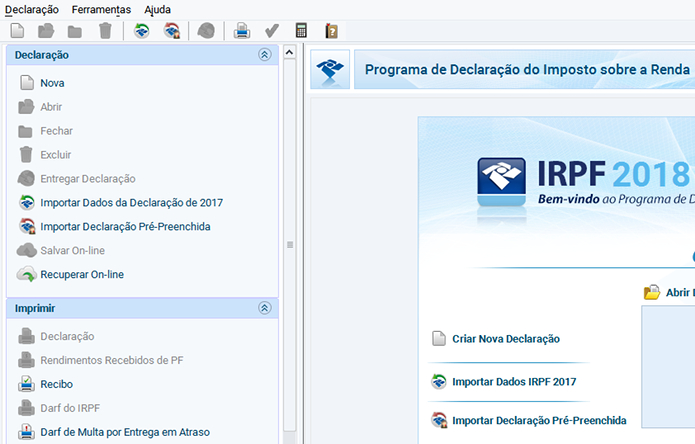
Nesse tutorial, você verá como fazer isso usando a versão multiplataforma (que é um arquivo .Jar), que permite instalar o IRPF em praticamente qualquer distribuição Linux.
Antes, vale lembrar que o programa IRPF 2018 permite gerar uma declaração de importo de renda pessoa física referente ao exercício de 2018, ano-calendário de 2017.
Estão obrigados a prestar contas à Receita todos que receberam rendimentos tributáveis superiores a R$28.559,70 ou, no caso de atividade rural, quem teve uma receita bruta superior a R$142.798,50.
Além disso, o prazo de entrega da declaração iniciará no dia 1º de março de 2018 e se prolongará até às 23h59 do dia 30 de abril.
Preparando o sistema para instalar o programa IRPF 2018 no Linux
Um dos pré requisitos para instalar o programa IRPF no Linux é a instalação do Java mais recente, para isso, veja os tutoriais abaixo (de acordo com o feedback dos leitores, é recomendável usar a versão 8 do Java da Oracle):
Como instalar Java no Linux manualmente
Como instalar as versões 6, 7 ou 8 do Oracle Java no Ubuntu
Como instalar o Oracle Java 8 no Debian via repositório
Mais sobre o IRPF 2018
Como instalar a versão multiplataforma do IRPF 2018 no Linux manualmente
Para instalar a versão multiplataforma do IRPF 2018 no Linux manualmente, faça o seguinte:
Passo 1. Abra um terminal;
Passo 2. Se for necessário, caso já tenha feito alguma instalação manual e ainda não tenha cadastrado nada no programa, apague a pasta e o atalho anterior com esses comandos;
sudo rm -Rf /opt/irpf*sudo rm -Rf /usr/share/applications/irpf.desktopPasso 3. Use o comando abaixo para baixar o programa. Se o link estiver desatualizado, acesse essa página, baixe a última versão (selecionando a opção multiplataforma) e salve-o com o nome irpf.zip:
wget http://downloadirpf.receita.fazenda.gov.br/irpf/2018/irpf/arquivos/IRPF2018-1.6.zip -O irpf2018.zipPasso 4 (Opcional) Caso tenha um erro relacionado a certificados (ERRO: não foi possível verificar o certificado de downloadirpf.receita.fazenda.g…, emitido por “/C=BR/O=ICP-Brasil/OU=Secretaria da Receita Federal do Brasil – RFB/CN=Autoridade Certificadora SERPRORFBv4”:);
wget --no-check-certificate https://downloadirpf.receita.fazenda.gov.br/irpf/2018/irpf/arquivos/IRPF2018-1.6.zip -O irpf2018.zipPasso 5. Use o comando a seguir para descompactar o arquivo baixado;
sudo unzip irpf2018.zip -d /opt/Passo 6. Renomeie a pasta criada;
sudo mv /opt/IRPF*/ /opt/irpf2018Passo 7. Se seu ambiente gráfico atual suportar, crie um lançador para o programa, executando o comando abaixo;
echo -e '[Desktop Entry]\n Version=1.0\n Name=irpf2018\n Exec=java -Xms128M -Xmx512M -jar /opt/irpf2018/irpf.jar\n Icon=/\n Type=Application\n Categories=Application' | sudo tee /usr/share/applications/irpf2018.desktopPronto! Agora, quando quiser iniciar o programa, digite java -Xms128M -Xmx512M -jar /opt/irpf2018/irpf.jar em um terminal, seguido da tecla TAB.
Já se a sua distribuição suportar, coloque o atalho na sua área de trabalho usando o gerenciador de arquivos do sistema ou o comando abaixo, e use-o para iniciar o programa.
sudo chmod +x /usr/share/applications/irpf2018.desktopcp /usr/share/applications/irpf2018.desktop ~/Área\ de\ Trabalho/Se seu sistema estiver em inglês, use este comando para copiar o atalho para sua área de trabalho:
cp /usr/share/applications/irpf2018.desktop ~/DesktopSe quiser, você também pode usar o gerenciador de arquivos do sistema para executar o programa, apenas abrindo a pasta dele e clicando em seu executável.
Para mais detalhes sobre essa tarefa, consulte esse tutorial:
Como adicionar atalhos de aplicativos na área de trabalho do Unity
Se quiser, você também pode usar o gerenciador de arquivos do sistema para executar o programa, apenas abrindo a pasta dele e clicando em seu executável.
Como remover o IRPF no Linux
Para remover o IRPF no Linux, basta fazer o seguinte.:
Passo 1. Abra um terminal;
Passo 2. Apague a pasta e o atalho do programa com esses comandos;
sudo rm -Rf /opt/irpf*sudo rm -Rf /usr/share/applications/irpf2018.desktopO que está sendo falado no blog
- GPD Pocket 2 não terá uma versão com Ubuntu em nova campanha
- Como instalar a versão multiplataforma do IRPF 2018 no Linux manualmente
- IPFire 2.21 Core 122 lançado – Confira as novidades e baixe ou atualize
- Nautilus terá uma melhor experiência Flatpak no GNOME 3.30
- openSUSE Tumbleweed já recebeu o KDE 5.13.3 e Kernel 4.17.9